Kaip apkarpyti "Photoshop" vaizdą

Apkarpymas nuotraukose yra vienas iš pagrindinių, bet svarbių nuotraukų redagavimo įgūdžių. Netikras horizontas ar kažkas, blaškosi ant krašto, gali sugadinti puikų vaizdą.
Aš parodysiu pagrindus, kaip tai padaryti "Photoshop", tačiau įrankiai yra labai panašūs bet kurioje kitoje geroje vaizdo redagavimo programoje.
Tai vaizdas, kurį naudoju.

Man patinka, bet yra dvi problemos. Pirma, dešiniajame apatiniame kampe yra per daug žemės; Noriu, kad vaizdas būtų apjuosomas prie švyturio. Antra, horizontas yra kreivas. Aš pabrėžiau, kad rožinė žemiau.

Kaip išspręsti šias problemas yra "Crop Tool".
"Crop Tool" naudojimas
Pasirinkite įrankių juostą "Crop Tool" arba paspauskite "C" ant klaviatūros. .

Kai pasirinksite apkarpymo įrankį, pamatysite kažką panašaus.

Išdėstyta kontūrai rodo naują pasėlį.
Yra dvi galimybės. Pirma, galite naudoti žymeklį, norėdami vilkti naują apkarpą aplink bet kurį norimos nuotraukos plotą.
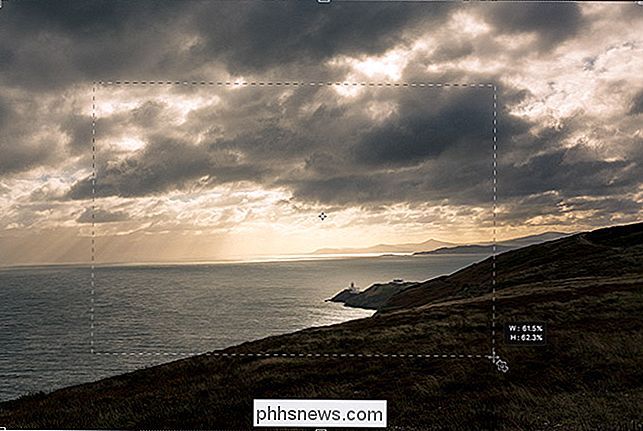
Antra, galite vilkti iš bet kurios rankenos, kad sureguliuotumėte pasėlių. Jei laikote nuspaudę Alt arba Option klavišą, taip pat bus judėti priešinga pusė. Tai yra tikslesnė parinktis.

Jei pasirinksite santykį, pvz., 2: 3, viršutiniame kairiajame lango kampe, kiti kraštai taip pat bus perkelti, kad išlaikytų proporcijas. Kad apribotumėte apkarpymą iki pradinio santykio, laikydami nuspaudę "Shift" klavišą vilkite. Jei norite pakeisti santykį, parinkčių juostoje pasirinkite išskleidžiamąjį meniu Santrumpa.
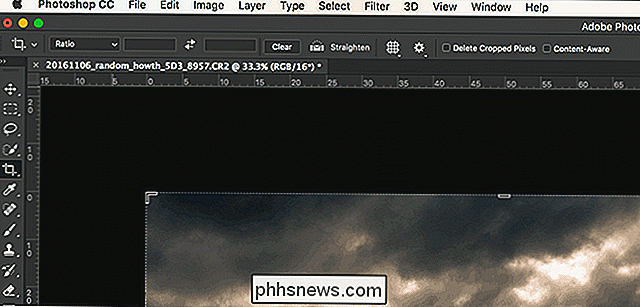
Taip pat galite įvesti savo.

Norėdami pakeisti dvi reikšmes, spustelėkite dvi rodyklių piktogramą. Norint iš naujo nustatyti santykį, spustelėkite mygtuką Išvalyti.
Norėdami pasukti apkarpymą, spustelėkite ir vilkite bet kurioje lauko ribų ribų.

Norėdami perkelti pasėlių, spustelėkite ir vilkite bet kurioje pasėlio ribos viduje.
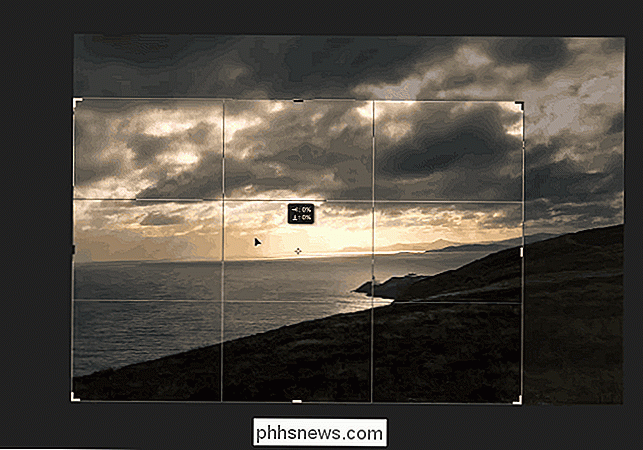
Prieš baigdami , pažvelkite į lango viršų ir pamatysite keletą parinkčių.

Išvalyti langelius "Ištrinti pikseliai" beveik niekada neturėsite pažymėti. Jei jis yra pažymėtas, kai apkarpysite vaizdą, kas pašalinamas iš pasėlių ribos. Tai reiškia, kad jūs negalite iš naujo apkarpyti vaizdo vėliau. Saugiau palikti ją nepažymėtą.
Jei yra pažymėta "Content-Aware", "Photoshop" bandys automatiškai užpildyti bet kokius laukelius, likusius pasėlių. Tai gali dirbti, jei plotas, kurį Photoshop bando užpildyti, yra tikrai paprastas, kaip mėlynas dangus, bet geriausia ne pasikliauti. Tiesiog apkarpykite savo vaizdą ribose.
Trys dešinėje esančios piktogramos rodomos tik tada, kai nukopijuosite vaizdą. Paspauskite žymės piktogramą, kad patvirtintumėte apkarpymą, "Cancel" piktogramą, kad ją atšauktumėte, ir "Reset" piktogramą, kad iš naujo nustatytumėte dabartinę apkarpymo funkciją. Taip pat galite naudoti klaviatūros sparčiuosius klavišus Enter arba Return, kad patvirtintumėte apkarpymą, o "Escape" - atšaukti.
"Straighten Tool" naudojimas
Mūsų pavyzdiniame paveikslėlyje ne tik norime, kad švyturys būtų arčiau rėmo centro , bet pasukite taip, kad horizontas būtų tiesus.

Nors aš galėčiau ištiesinti horizontą akimis, tai yra geresnis būdas tai padaryti.
Norėdami ištiesti vaizdą į horizontą, pasirinkite meniu "Apkirpti" ir spustelėkite "Ištiesinti"

Spustelėkite vieną tašką horizonte, tada vilkite žymeklį taip, kad linija eitų po horizonto.
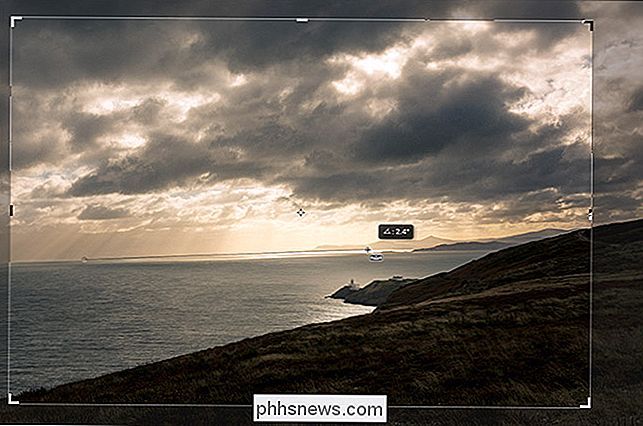
Kai paleidžiate žymeklį, "Photoshop" įjungs tą liniją į naują horizontą.

Norėdami Priimkite ištiesintą vaizdą, paspauskite "Enter".
Ir ten jūs turite puikiai apipjaustytą ir ištiesintą vaizdą.

Naudodami megapikselių skaičių šiuolaikinėje skaitmeninėje kameroje ar išmaniajame telefone, turite daug laisvę, kaip pasodinti tavo paveikslėliai. Jei horizontas nėra tiesus arba norite griežtesnį kadrą, eikite į priekį ir pataisykite "Photoshop". Dabar žinote, kaip.

Buvęs "Galaxy Note 7" savininkai gali gauti puikų pasiūlymą 8 pastaba
"Galaxy Note 7" (ne, aš nekalbu jį vadinti "Note7", nesvarbu kiek kartų prekės ženklo vadybininkai man siunčia el. laišką) buvo "Samsung" nelaimė. Šie gerbėjai, kurie prieš metus atleido geresnę dalį tūkstančio dolerių už pirmaujančią telefoną, nusivylė sužinoję, kad jų geriausios mini programos turėjo neįprastai didelę tikimybę ištirpti per kišenes.

Kaip įterpti žiniatinklio vaizdo įrašus, muziką, dokumentus ir daugiau "OneNote
OneNote "yra paprastas iš pirmo žvilgsnio: tai vieta, kuria galima rašyti pastabas ir galbūt įrašyti straipsnius iš žiniatinklio ateityje. Tai organizacinis įrankis ir geras. Tačiau, skirtingai nuo kitų "Office" produktų, "Microsoft" siūlo "OneNote" nemokamai ir nuolat prideda naujus atnaujinimus. Viena galimybė, kurią galėjote praleisti: "OneNote" gali įterpti turinį iš visų rūšių svetainių, ir tai nieko daugiau, nei URL.



